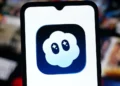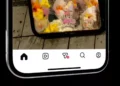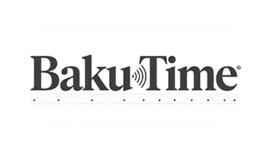BakuTime.com – Təhsil – Kompüterimizi sürətləndirmək üçün edə biləcəyimiz bir çox şey var. Bəzi hallarda sistemin saxlanması ilə bağlı bir neçə sadə məsləhətə əməl etməklə problemi həll edə bilər, digər hallarda isə sistemi təkmilləşdirməli və ya problemli hissələri dəyişdirməli ola bilərik. Bu hiylədə sistemin işini yaxşılaşdırmaq üçün bəzi əsas məqamları qeyd edəcəyik.
Autostart’ı söndürün
Windows 11 -də kompüterinizi sürətləndirməyin bir variantı , sistemin işə salınması zamanı işə salınması lazım olmayan proqramlar üçün AutoStart-ı söndürməkdir. Bunu etmək üçün bu addımları yerinə yetirin:
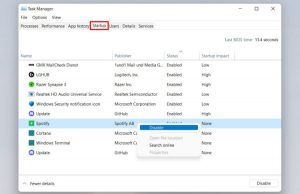
[CTRL] + [SHIFT] + [ESC] düymələr birləşməsindən istifadə edərək tapşırıq menecerini (task manager) işə salın.
‘AutoStart’a keçin.
‘Aktiv’ olaraq qeyd olunan proqramlar üçün ‘status’ sütununu yoxlayın.
Deaktiv etmək istədiyiniz proqramın girişini seçin və üzərinə sağ klikləyin.
‘Disable’ düyməsini basın.
Windows Yeniləmə
Yeniləmələr üçün Windows yeniləməsini yoxlayın
Windows düyməsini seçin və parametrləri seçin.
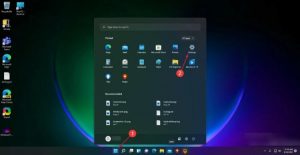
Sol tərəfdən Windows Update düyməsini basın və Yeniləmələri yoxlayın düyməsini basın.
Sistem yeni yeniləmələr tapsa, onları quraşdıracaq və sizdən yenidən başlamağınız istəniləcək.
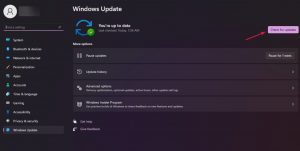
Qeyri-adi görünsə də, cari probleminiz də Windows 11-dəki səhvlə bağlı ola bilər və əgər Microsoft bunu düzəltsə, quraşdırmaq üçün yamaq tapacağınıza ümid edə bilərsiniz.
Heç bir yeni yeniləmə tapmasanız belə, biz yenə də kompüterinizi yenidən başlatmağı tövsiyə edirik, çünki bu, təsadüfi hallardan xilas olmaq üçün Windows kitabındakı ən qədim hiylədir.
Vizual effektləri söndürün
Əməliyyat sisteminin yeni versiyalarının tez-tez rast gəlinən xüsusiyyətlərindən biri onun dizaynının keyfiyyətinin yaxşılaşdırılmasıdır. Microsoft illərdir fərdi istifadəçiləri hədəf alaraq Windows üçün dizayn baxımından yeni standartlar təyin etməyə çalışır, lakin bu, təbii olaraq cihazın işinə təsir edir. Windows 11-i sürətləndirmək istəyirsinizsə, bəzi daxili vizual effektləri söndürə bilərsiniz:
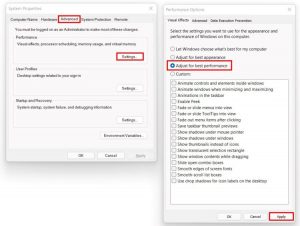
Açar Kombinasiyasından [Windows] Açar + [R] istifadə edin və ya Başlat menyusundan “Çalışdır” dialoqunu açın.
‘sysdm.cpl’ girişini işə salın.
“Qabaqcıl” sekmesine keçin.
Parametrlər bölməsində “performans” düyməsini basın.
“Ən yaxşı performans üçün təyin et” seçin və ardıcıl dəyişikliyi təsdiqləmək üçün “Tətbiq et” və “OK” düymələrini basın.
Windows 11: Qabaqcıl parametrlər və performans seçimləri ilə sistem xüsusiyyətləri
Vizual effektləri söndürməklə kompüteri sürətləndirin “Sistem Xüsusiyyətləri”ndə “Qabaqcıl” və “Vizual effektlər”i seçin.
Fon proqramlarını bağlayın
Məlumat və bildirişlər göndərmək üçün Windows 11 e-poçt müştəriləri kimi müəyyən proqramları daimi olaraq arxa planda işlədir. Ancaq bu faydalı xüsusiyyət performansa, xüsusən də yaddaşa təsir göstərir. Nəticədə, proqramların fonda işləməsini söndürsəniz, resurslara qənaət edə və Windows 11-i sürətləndirə bilərsiniz. Bununla belə, bu sistem Windows 10-da olduğu kimi deaktivasiya üçün ümumi funksiyanı təmin etmir. Buna görə də, bu addımları yerinə yetirməklə bütün fon proqramlarını bir-bir deaktiv etməlisiniz:
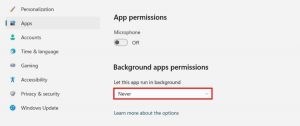 Açar Kombinasiyasından istifadə edin [Windows] Key + [X].
Açar Kombinasiyasından istifadə edin [Windows] Key + [X].
Tətbiqləri və funksiyaları daxil edin.
Parametrləri tənzimləmək üçün fon proqram girişinə keçin.
Üç nöqtə simvoluna və sonra ‘qabaqcıl seçimlər’ üzərinə klikləyin.
“Heç vaxt” bölməsində “fon proqramları icazələri”ni seçin.
Windows 11: ‘qabaqcıl seçimlər’ fon icazələri olan bir proqramdır
Windows 11-də, fon proqramlarını bloklamaq istəyirsinizsə, hər bir proqram üçün ayrıca fon proqramının icazələrini yoxlamaq lazımdır.
Tətbiq bildirişlərini söndürün
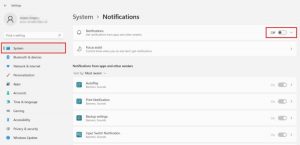
Varsayılan olaraq, Windows sistemin gücünü öz üzərinə götürən bildiriş funksiyalarına malikdir, lakin printer parametrlərini və ya bildirişləri təsdiqləmək üçün, məsələn, proqramın işə salınması bildirişlərini tələb etmir. Windows 11-i sürətləndirmək üçün aşağıdakıları etməklə bu funksiyaları tamamilə söndürə bilərsiniz:
Başlanğıc menyusuna daxil olun.
‘Parametrlər’ seçin.
Sol menyuda “sistem” düyməsini basın.
‘Bildirişlər’i açın və ‘söndürmə’ vəziyyətinə sürüşdürün.
Bildirişlər menyusu ilə Windows 11 sistem parametrləri
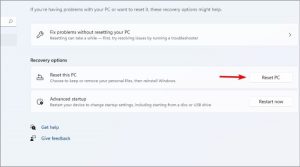
Sistem performansını artırmaq üçün Windows 11 sistem bildirişlərini söndürün: bildirişlər> sistem> parametrlər.
Yuxarıdakıları etmisinizsə və nəticə vermədisə, bunu edin
Parametrləri Başlat menyusu vasitəsilə və ya Açar Kombinasiyasından istifadə edərək açın [Windows] Açar + [i].
“Bərpa” seçin.
“Kompüteri sıfırla” düyməsini basın.
Yenidən quraşdırmanın bir hissəsi kimi şəxsi fayllarınızı silmək istəmədiyinizi seçin.
Windows 11-i yerli olaraq cihazdan və ya buluddan yükləməklə yenidən quraşdırmaq istədiyinizi müəyyənləşdirin.
“Növbəti” və nəhayət “Kompüteri Sıfırla” düyməsini basın.
Yeni yeniləmələr üçün müntəzəm olaraq Windows 11 Yeniləmə Mərkəzini yoxlayın.
Windows 7-ni sürətləndirmək üçün həllər
Vizual effektlərin istifadəsini azaldın
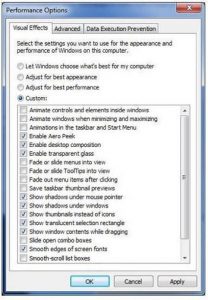 Bəzi (və ya hamısı) vizual effektləri söndürmək performansı mütləq artıra bilər. Vizual effektləri söndürmək üçün aşağıdakıları edin:
Bəzi (və ya hamısı) vizual effektləri söndürmək performansı mütləq artıra bilər. Vizual effektləri söndürmək üçün aşağıdakıları edin:
Windows düyməsini basın və SOLE / BREAK düyməsini basıb saxlayın.
Görünən pəncərədə sol tərəfdəki Qabaqcıl Sistem Parametrləri üzərinə klikləyin.
Qabaqcıl sekmesinde, Parametrlər altında Parametrlər üzərinə klikləyin
Vizual Effektlər sekmesinin altında görünən Seçim Seçimləri pəncərəsində ehtiyacınız olmayan seçimləri söndürün. Və ya sadəcə olaraq ‘Ən Yaxşı Performans üçün Set’ seçin – Bütün seçimləri söndürür.
Seçimi söndürdükdən sonra Tətbiq et və sonra OK düyməsini basın.
Yuxarıdakıları etmək ekranı daha az cəlbedici edə bilər. Ancaq performans mütləq artacaq.
Səs effektlərinin istifadəsini azaldın
Səs effektlərini söndürmək üçün aşağıdakıları edin:
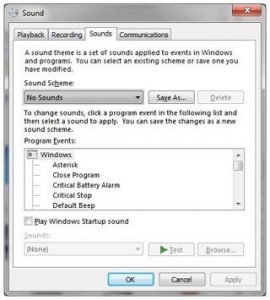
Başlat klikləyin. Axtarış qutusuna mmsys.cpl yazın və Enter düyməsini basın
Görünən Səs (forma istinadı) pəncərəsində Nişan Səsləri sekmesini vurun
Səs sxemini ‘səs yoxdur’ olaraq təyin edin
Müəyyən hadisəni seçməklə və sonra aşağıda açılan Səslər menyusundan səsi seçməklə siz proqramda lazım olduqda yalnız əsas səsləri təyin edə bilərsiniz.
Siz həmçinin “windows başlanğıcı” seçimini deaktiv edə bilərsiniz.
Parametrlər tamamlandıqdan sonra Tətbiq et və OK düyməsini basın.
Proqram təminatı və əlaqəli xidmətlər
Etibarlı bir antivirus proqramını işə salın
Laptopunuza/PC-yə yaxşı antivirus proqramının yükləndiyinə əmin olun. Bu, sisteminizdə heç bir zərərli proqram və ya casus proqram təminatının quraşdırılmamasını təmin edəcək. Bu cür qorunma proqramı olmadan, sisteminizdə zərərli təsirlərə səbəb ola biləcək və qiymətli yer tuta bilən üçüncü tərəf virusunu quraşdırmaq və ya saxlamaq imkanı var.
Yalnız lazımi proqramı quraşdırın
Yalnız sizə lazım olan proqram təminatının quraşdırıldığından əmin olun. Hər hansı bir test proqramı quraşdırmısınızsa və həqiqətən ehtiyacınız olmadığını aşkar etmisinizsə, onu dərhal silin və silin. Əks halda, onlar qiymətli disk sahəsi, ram dövrləri və CPU toplaya bilərlər.
Əgər sizdən qurtula bilməyəcəyiniz proqram varsa və bu, laptopunuzun normal işinə mane olursa, sabit diskinizi formatlaşdırmalı ola bilərsiniz. Nəzərə alın ki, sabit diskinizin formatlanması bütün məlumatlarınızı silə bilər.
Buna görə formatlaşdırmadan əvvəl ehtiyat nüsxəsini çıxarmaq daha yaxşıdır
Lazımsız xidmət təlimatlarını söndürün və ya yaradın
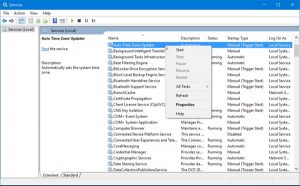
Həqiqətən lazım olmaya bilən bəzi proseslər və xidmətlər sistem işə salındıqdan sonra avtomatik olaraq işə salınmaq üçün standart olaraq yaradılmışdır. Onlar RAM və CPU diqqətini istehlak edir və digər vacib vəzifələri azaldır. Onları söndürmək daha yaxşıdır. Bunu etmək üçün aşağıdakıları edin:
Başlat klikləyin. Axtarış qutusuna xidmətləri yazın. MSC və Enter düyməsini basın
Xidmətlər və Proqramlar> Xidmətlər bölməsinə keçin. Xidmət pəncərəsini görəcəksiniz (şəklə bax).
Əl ilə qurmaq və ya söndürmək istədiyiniz xidmətə sağ klikləyin. Əgər xidmət artıq başlayıbsa, əvvəlcə onu dayandırın.
Xidmət dayandıqdan sonra yenidən üzərinə sağ klikləyin və Xüsusiyyətlər seçin.
Quraşdırma rejimində, ondan sonra istifadə etsəniz, xidməti əl ilə təyin edə və ya lazım olduqda onu söndürə bilərsiniz.
Bitirdikdən sonra pəncərəni bağlaya bilərsiniz.
İstənməyən proqramları söndürün
Bəzi proqramlar sistemin başlanğıcında başlayır. Bu, işə salma prosesini ləngidə bilər. Başlanğıcda həqiqətən lazım olmayan proqramlar söndürülə bilər. Bunu etmək üçün aşağıdakıları edin:
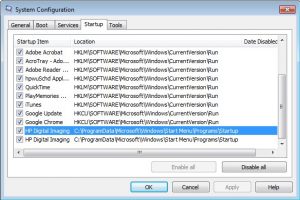
Başlat klikləyin. Axtarış qutusuna msconfig yazın və Enter düyməsini basın.
Sistem Konfiqurasiyası pəncərəsində (şəklə bax) Başlanğıc bölməsinə keçin.
Quraşdırılması vacib olmayan proseslərin yanındakı qutunu çıxarın. Bu, onları qeyri-aktiv edir.
Prosesləri söndürdükdən sonra Tətbiq et və OK düyməsini basın.
Proqram dəyişikliklərinin sizə istədiyiniz sürəti vermədiyini gördükdə, işinizin və ya noutbukunuzun daxili komponentlərini dəyişdirmək barədə düşünə bilərsiniz. Əgər işinizi hələ açmamısınızsa, Ram-ı dəyişdirmək yaxşı bir başlanğıc ola bilər.
Daha çox yaddaş əlavə etmək kompüterinizi təkmilləşdirməyin ən asan və əlçatan yoludur. Bu, əlverişlidir, siz bunu demək olar ki, hər hansı bir masaüstü kompüterdə edə bilərsiniz və necə edəcəyinizi bilmək üçün çox texnologiyaya ehtiyacınız yoxdur. Cihazınız icazə verərsə, o, həm də ən yaxşı noutbuk təkmilləşdirmələrindən biridir.
RAM yeniləməsi demək olar ki, bütün yavaş kompüterlərdə ani performansı artırır. Video redaktə və ya oyun kimi ağır işlər üçün nə qədər çox RAM varsa, bir o qədər yaxşıdır. Təsadüfi istifadə üçün belə, əlavə RAM sizə arxa planda daha çox proqramı işə salmağa və ya brauzerinizdə daha çox tab açmağa imkan verir.
Amma əgər siz ciddi oyunçusunuzsa, yəqin ki, qrafik kartı yenilədiyiniz ilk şey olmalıdır. Əgər siz ciddi oyunçu və ya 3D animator deyilsinizsə, ümumiyyətlə təkmilləşdirməyə ehtiyacınız olmaya bilər.
Qrafikdən istifadə pula qənaət etməyin asan yoludur, ona görə də kompüter istehsalçıları xüsusi qrafik kartları əvəzinə inteqrasiya olunmuş qrafik kartlarına üstünlük verirlər.
Müasir sistemlərdə isə inteqrasiya olunmuş qrafika əksər istifadəçilər üçün kifayət qədər yaxşıdır. Bu, bəzi Photoshop işlərini yerinə yetirməyə və ya 4K filmlərə baxmağa imkan verir. Steam istifadəçilərinin təxminən 10%-i hətta inteqrasiya olunmuş qrafika ilə oynayır.
Ancaq oyun və ya VR işi üçün üstün qrafika performansına ehtiyacınız varsa, GeForce RTX 3070 kimi bir şeyə yüksəltmək böyük fərq yaradacaq.